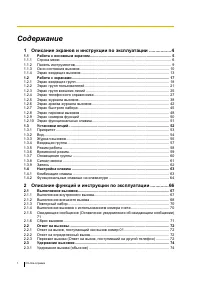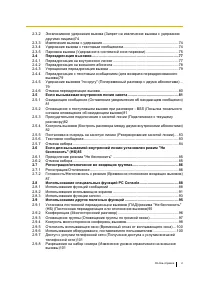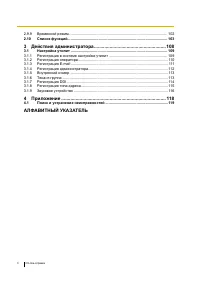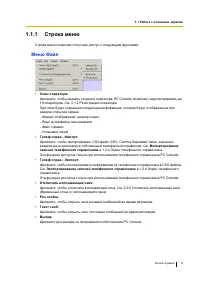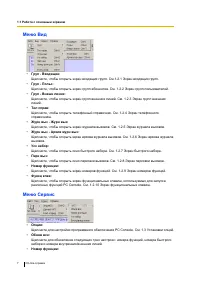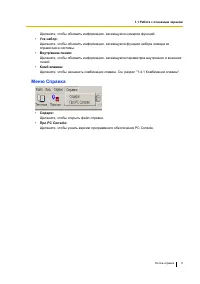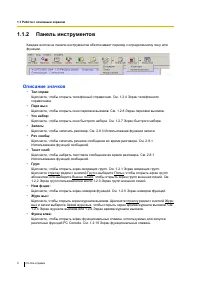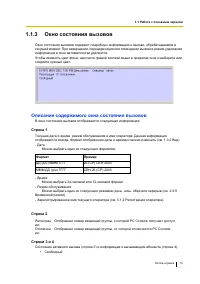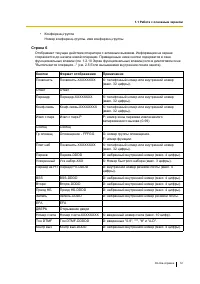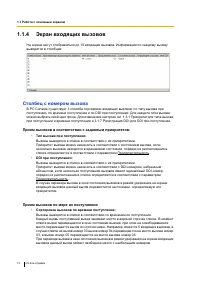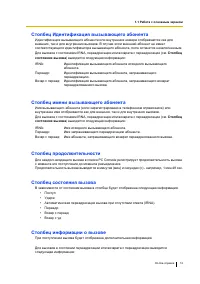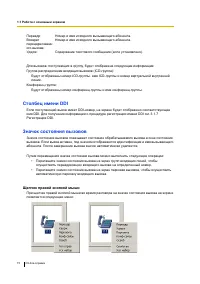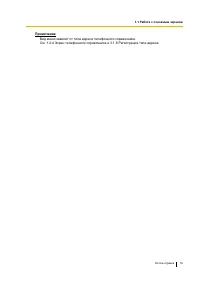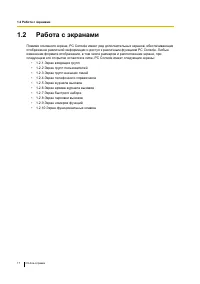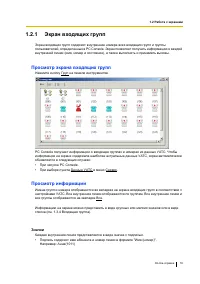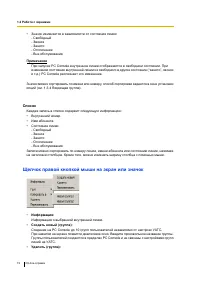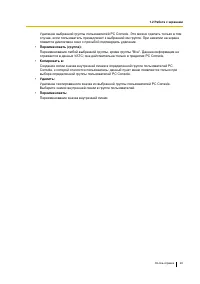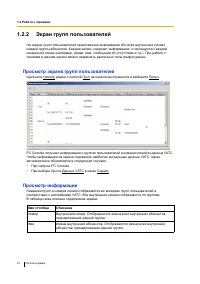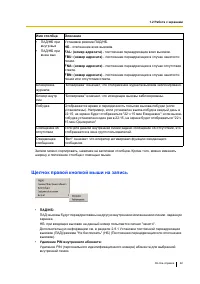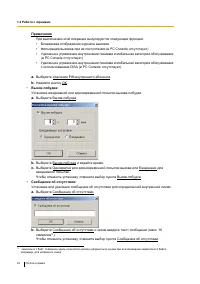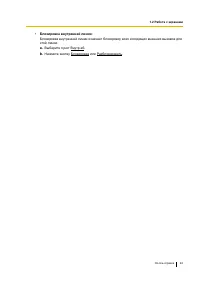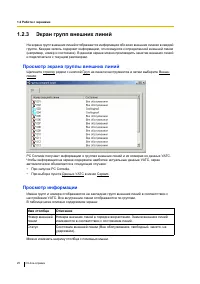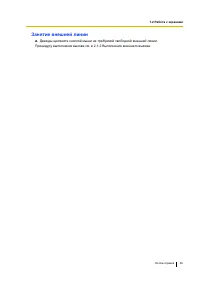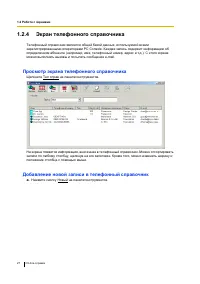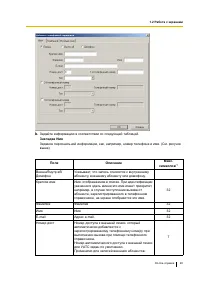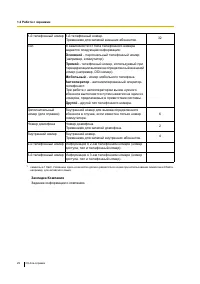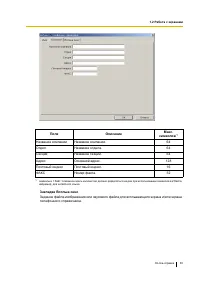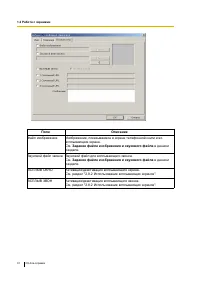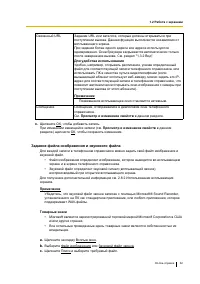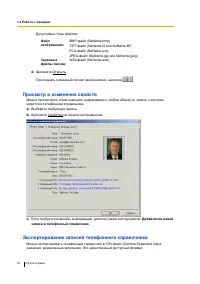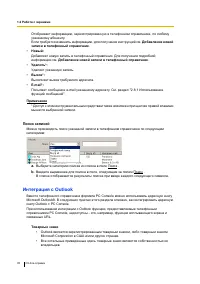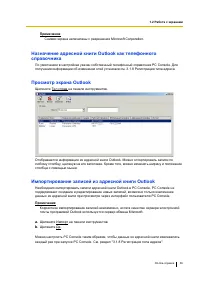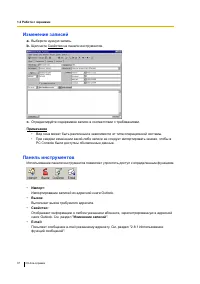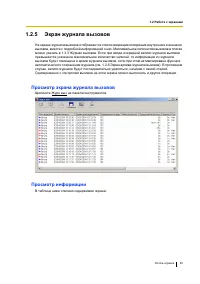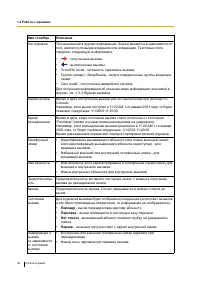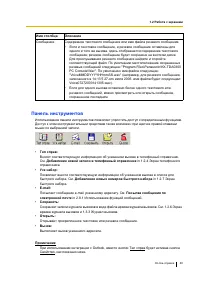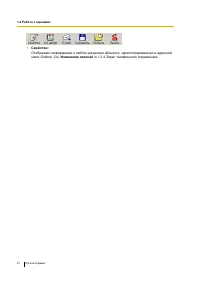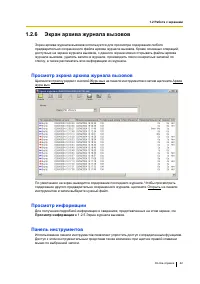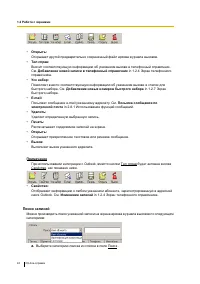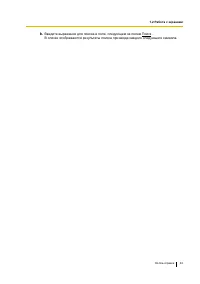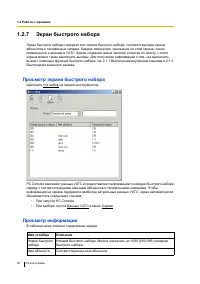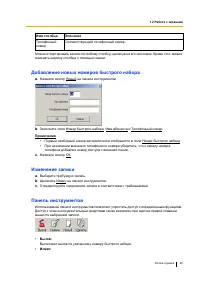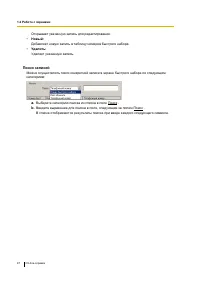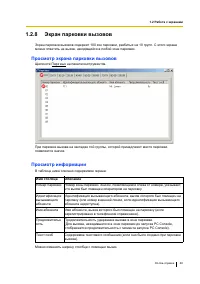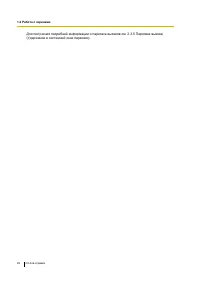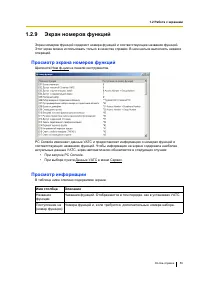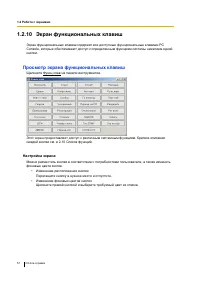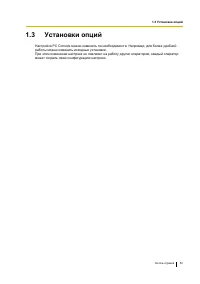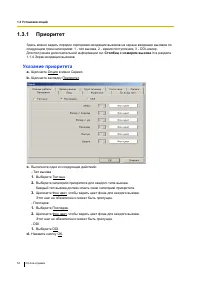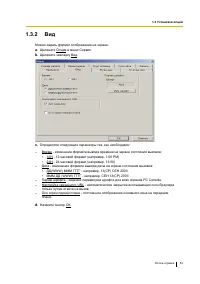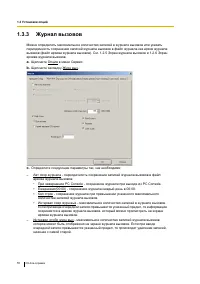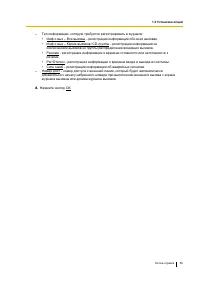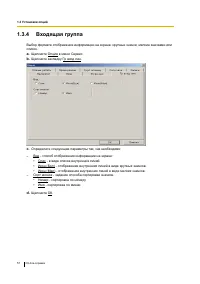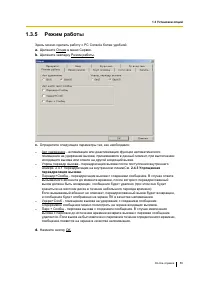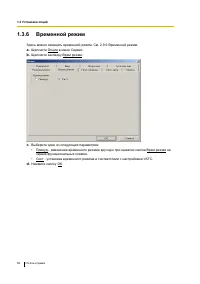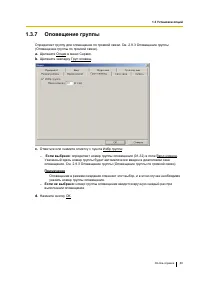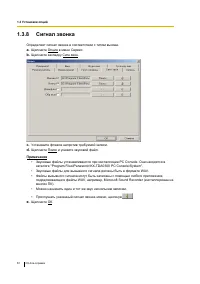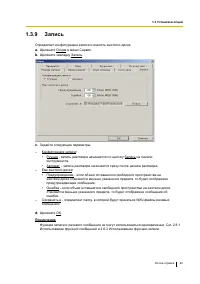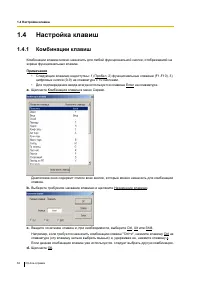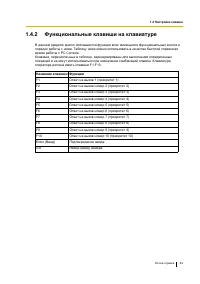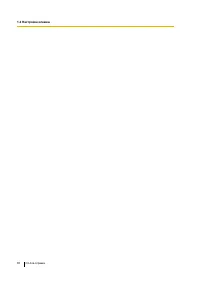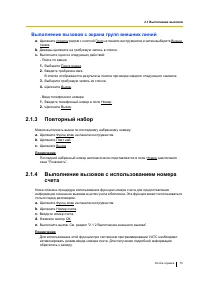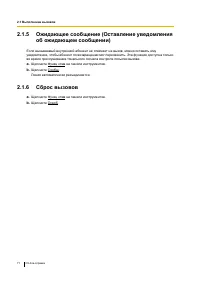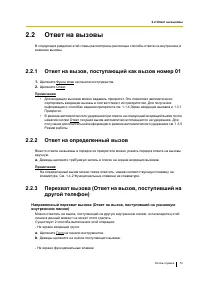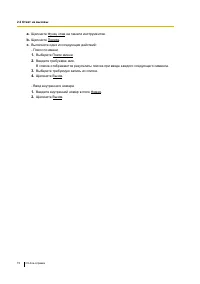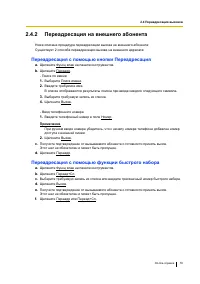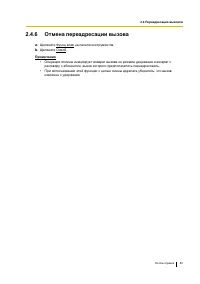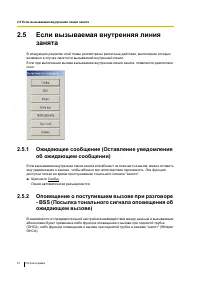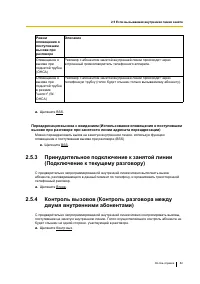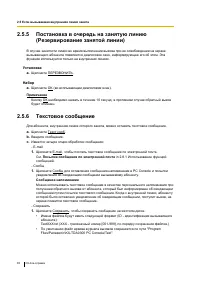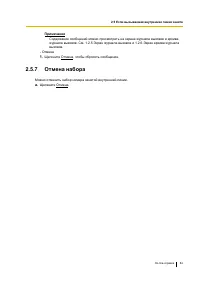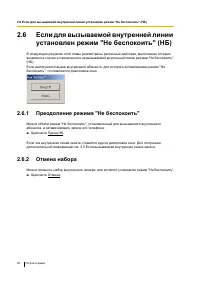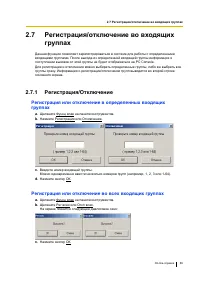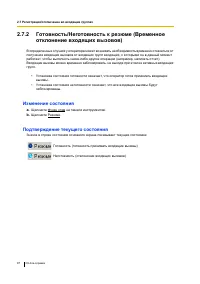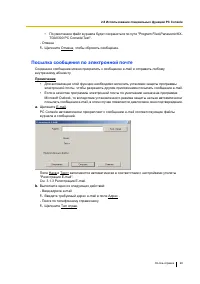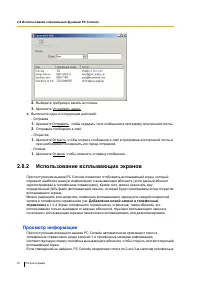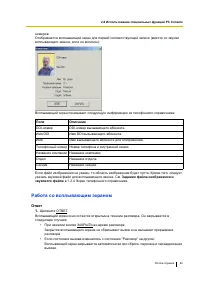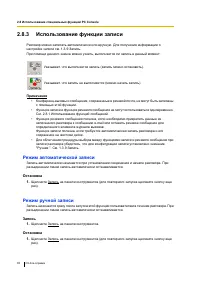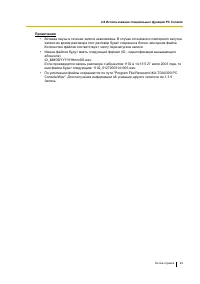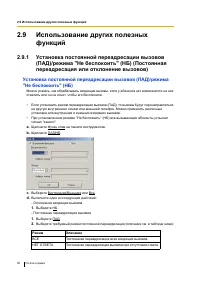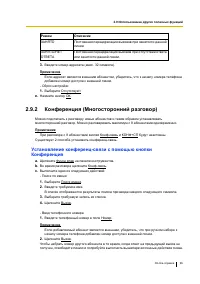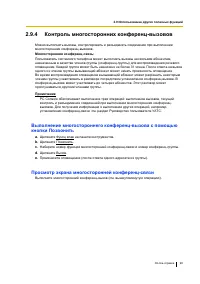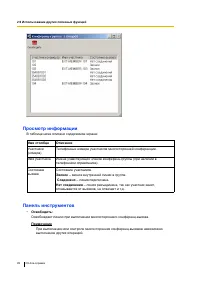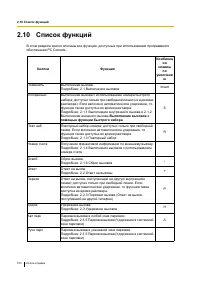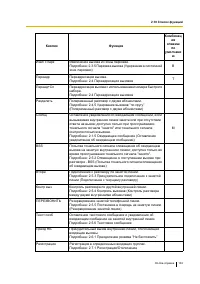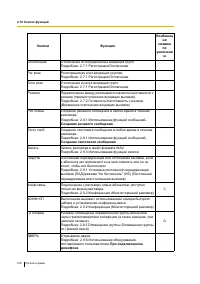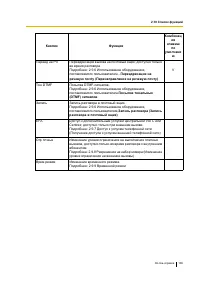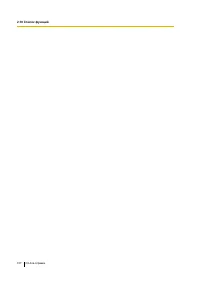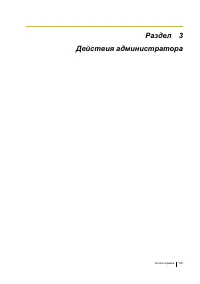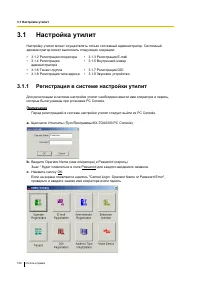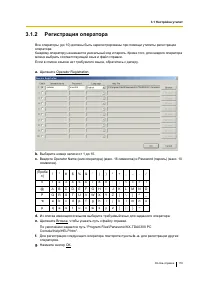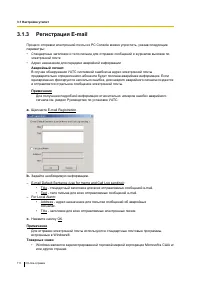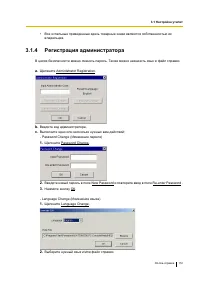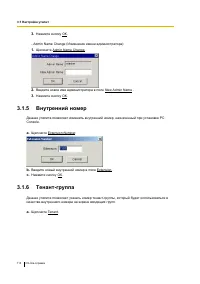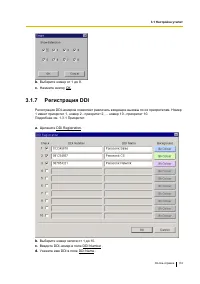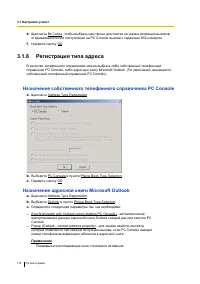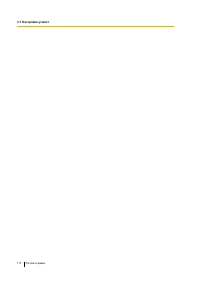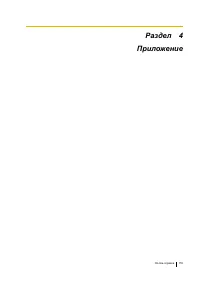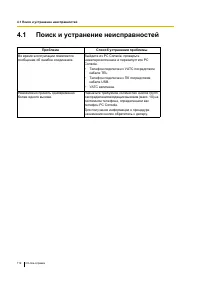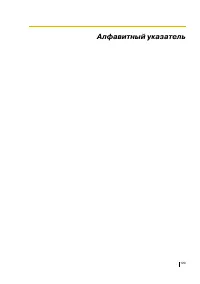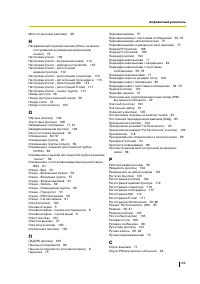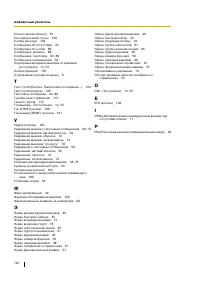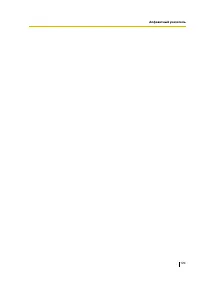АТС Panasonic KX-TDA0300 - инструкция пользователя по применению, эксплуатации и установке на русском языке. Мы надеемся, она поможет вам решить возникшие у вас вопросы при эксплуатации техники.
Если остались вопросы, задайте их в комментариях после инструкции.
"Загружаем инструкцию", означает, что нужно подождать пока файл загрузится и можно будет его читать онлайн. Некоторые инструкции очень большие и время их появления зависит от вашей скорости интернета.
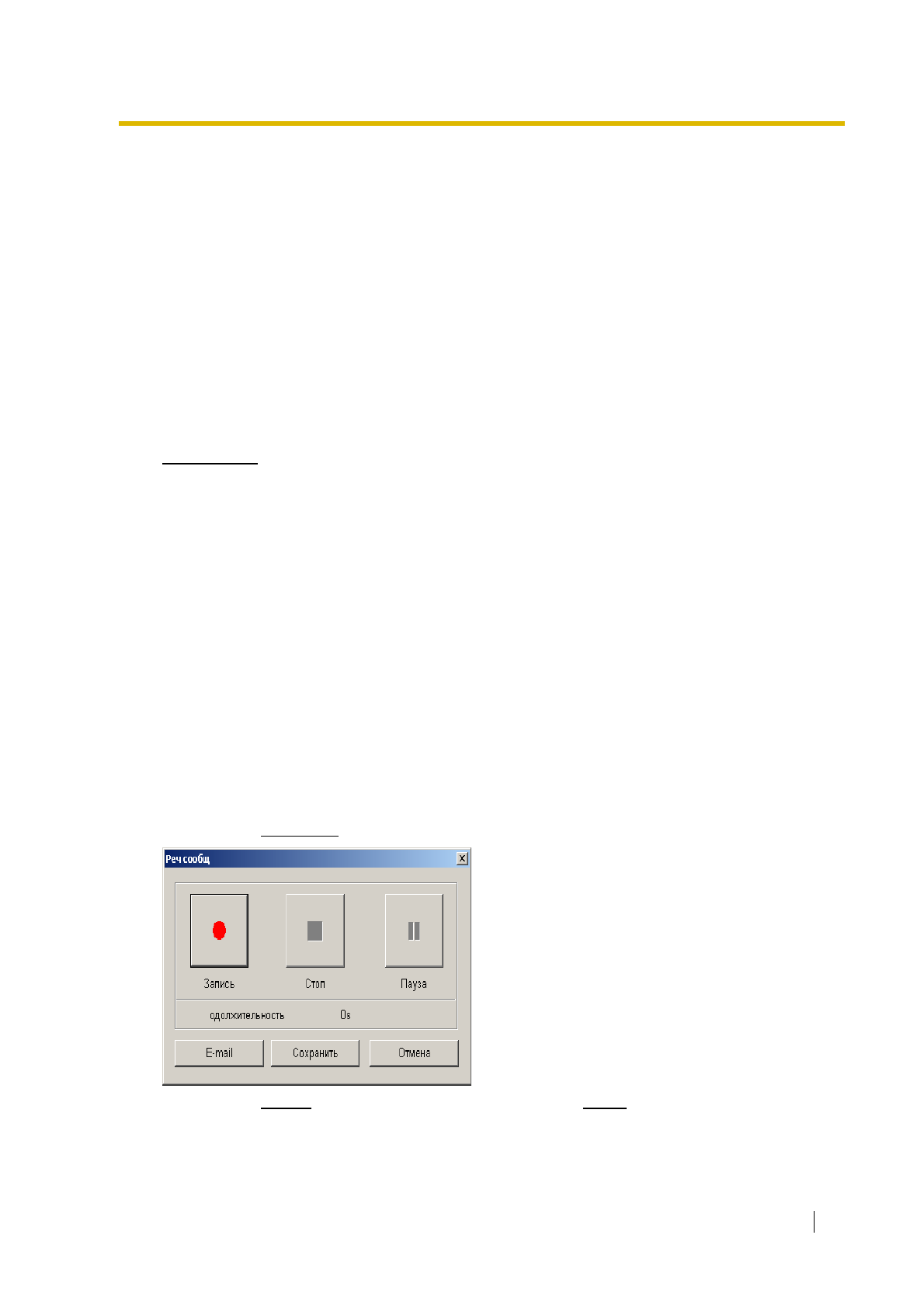
2.8
Использование
специальных
функций
PC Console
On-line-
справка
88
2.8
Использование
специальных
функций
PC Console
2.8.1
Использование
функций
сообщений
С
помощью
функций
текстовых
сообщений
и
речевых
сообщений
можно
быстро
и
легко
делать
заметки
в
любой
момент
в
течение
разговора
.
Созданное
сообщение
можно
послать
по
электронной
почте
или
использовать
в
качестве
персонального
напоминания
на
случай
обратного
вызова
от
абонента
,
получившего
уведомление
об
ожидающем
сообщении
.
Сообщения
сохраняются
на
жестком
диске
(HDD)
ПК
;
они
содержат
активные
ссылки
на
экран
журнала
вызовов
программного
обеспечения
PC Console.
Общий
доступный
объем
сохраняемых
файлов
определяется
имеющимся
свободным
пространством
на
HDD.
Примечания
•
Если
и
текстовое
сообщение
,
и
речевое
сообщение
оставлены
для
одного
и
того
же
вызова
,
содержание
текстового
сообщения
отображается
на
экране
журнала
вызовов
;
текстовое
сообщение
будет
сохранено
на
жестком
диске
.
См
.
в
.
•
Функция
записи
и
функция
речевого
сообщения
не
могут
использоваться
одновременно
.
См
. 2.8.3
•
Функция
речевого
сообщения
полезна
,
если
необходимо
прикрепить
данные
из
записанного
разговора
к
сообщению
или
оставить
речевое
сообщение
для
определенного
элемента
журнала
вызовов
.
Функция
записи
полезна
,
если
требуется
автоматическая
запись
разговора
и
его
сохранение
на
жестком
диске
.
•
Для
облегчения
процедуры
выбора
между
функциями
записи
и
речевого
сообщения
при
записи
разговора
убедитесь
,
что
для
конфигурации
записи
установлено
значение
"
Ручная
".
См
. 1.3.9
.
Создание
речевого
сообщения
a.
Щелкните
Реч
сообщ
на
панели
инструментов
.
b.
Щелкните
Запись
.
Для
приостановки
записи
щелкните
Пауза
(
для
запуска
щелкните
эту
кнопку
еще
раз
).
Начинается
отсчет
времени
записи
,
которое
отображается
в
диалоговом
окне
(
например
:
Продолжительность
10 s).
Продолжительность
речевого
сообщения
не
ограничена
.
Содержание
- 3 Действия
- 5 Работа
- 6 Строка; Меню
- 9 Панель; Описание
- 10 Окно
- 13 Экран; Столбец
- 15 Значок
- 26 Занятие
- 35 Интеграция
- 37 Изменение
- 52 Установки
- 53 Приоритет; Указание
- 54 Вид
- 55 Журнал
- 57 Входящая
- 58 Режим
- 59 Временной
- 60 Оповещение
- 61 Сигнал
- 62 Запись
- 63 Комбинации
- 64 Функциональные
- 67 Выполнение
- 72 Ответ
- 74 Удержание
- 77 Переадресация
- 80 Отмена
- 81 Если
- 86 Регистрация
- 88 Использование; Создание
- 90 Посылка
- 96 Конференция
- 98 Контроль
- 102 ПРЕДУПРЕЖДЕНИЕ
- 113 Внутренний; Тенант
- 116 Звуковое